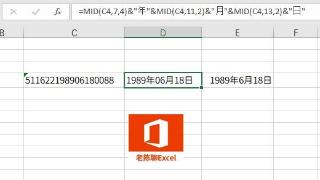- 我的订阅
- 科技
我们正处于一个信息大暴发的时代,每天都能产生数以百万计的新闻资讯!
虽然有大数据推荐,但面对海量数据,通过我们的调研发现,在一个小时的时间里,您通常无法真正有效地获取您感兴趣的资讯!
头条新闻资讯订阅,旨在帮助您收集感兴趣的资讯内容,并且在第一时间通知到您。可以有效节约您获取资讯的时间,避免错过一些关键信息。
Excel中通过身份证判断性别你知道多少?
哈喽大家好,我是老陈,今天给打大家聊聊Excel中通过身份证判断性别的几种方法。
身份证号码中有很多重要信息,具体是怎样,我们也不去深究这些了。今天给大家聊得是通过身份证号码判断性别,只需要知道身份证号码第17位如果是单数也就是我们说的奇数就为男性,如果是双数也就是我们说的偶数就为女性。下面老陈就给大家分享几种常见与不常见的方法。
方法一:通过MID函数提取身份证第17位,第二步MOD函数取余,第三部通过IF函数判断。
公式如下:=IF(MOD(MID(C11,17,1),2)=0,"女","男")

MID、MOD、IF嵌套写法
分解如下,MID函数提取身份证第17位。
公式如下:=MID(C2,17,1)

MID函数提取身份证第17位
MOD函数取余,除数为2,能被整除的就是偶数返回余数0,不能被整除的返回余数1。
公式如下:=MOD(D2,2)

MOD函数取余身份证第17位
最后通过IF函数判断奇偶,然后返回想要的性别结果。
公式如下:=IF(E2=0,"女","男")

IF函数判断余数返回性别结果
通过上面的公式逻辑,衍生出很多写法,简单介绍几种,我就不解释下面的详细步骤,逻辑都是一样的。
衍生1:MID函数可以用LEFT函数和RIGHT函数代替,先左后右,先右后左都行。
公式如下:=IF(MOD(RIGHT(LEFT(C11,17),1),2)=0,"女","男")

衍生2:Excel中有判断奇偶的函数:ISODD判断奇数,ISEVEN判断偶数,相当于简写了表达式。
公式如下:=IF(ISODD(MOD(MID(C11,17,1),2)),"男","女")

衍生3,最后一种,为了显示函数用的多,公式复杂,把上面两种情况在综合一下,就变成了5个函数的嵌套,显得更高级和复杂,并不是说这种不好,能把里面逻辑搞清楚搞明白,公式怎么写能得到我们想要的结果就是好公式。
公式如下:=IF(ISODD(MOD(LEFT(RIGHT(C11,2),1),2)),"男","女")

方法二:通过VLOOKUP查询,MID取数,MOD取余,逻辑都差不多,先做一个查询表,0为女,1为男。

先用MID函数把身份证号码中第17位提取出来,然后进行取余,用余数作为第一个参数去表中进行查询,精确匹配性别信息。如果找不到,需要根据后面表中数据格式给第一个参数添加--进行计算。

方法三:通过TEXT函数定义格式进行判断。其实Excel中通过分号可以将三种不同形式的数值进行分割,用文字来表达就是“正数;负数;零”我们就可以来通过取余进行定义因为取余出来不是0就是1。
公式如下:=TEXT(MOD(MID(C30,17,1),2),"男;;女")

网上流传一个神级公式:=TEXT(-1^MID(C39,9,9),"女;男")

解释一下这个公式,其实也是利用了Excel中内置分号分段法,取前段正数与负数。其实确定都是靠最后一位确定的,-1的奇数次方为负数,-1的偶数次方为正数。取多少位都是靠最后一位确定的。所以这个公式可以取一位都行,但是有些严谨的小伙伴会说这个公式不严谨,因为身份证第17位里面有零,-1的零次方没有任何意义。所以我们取第16,17位完全没问题,这个公式改成下面这种也是可以的。
公式如下:=TEXT(-1^MID(C39,16,2),"女;男")

其实通过身份证号码判断性别的方法还有很多,因为每个函数都有衍生函数,方法逻辑都差不多,万变不离其宗,喜欢研究的小伙伴可以评论区留言,我们一起探讨学习。
如果此次分享能给你带来价值,欢迎点赞评论分享交流。
持续分享Excel技巧,Excel函数公式和office技巧干货。
举报/反馈
以上内容为资讯信息快照,由td.fyun.cc爬虫进行采集并收录,本站未对信息做任何修改,信息内容不代表本站立场。
快照生成时间:2023-03-19 05:45:26
本站信息快照查询为非营利公共服务,如有侵权请联系我们进行删除。
信息原文地址: